CopyTrans für Mac – das beste Tool zum Übertragen von Musik, Wiedergabelisten, Videos und Fotos
27. Apr. 2022 • Abgelegt unter: Datensicherung zwischen Telefon und PC • Bewährte Lösungen
CopyTrans ist ein bekanntes Tool zum Übertragen von Musik, Wiedergabelisten, Fotos und Videos usw. von iPod/iPhone/iPad auf iTunes und PC. Wenn Sie jedoch zu einem Mac gewechselt sind, werden Sie feststellen, dass Sie CopyTrans nicht mehr verwenden können, da die Mac-Version von CopyTrans noch nicht verfügbar ist. Wenn Sie also Mediendateien von Ihrem iPod/iPhone/iPad auf Ihren Mac oder umgekehrt übertragen möchten, sollten Sie ein CopyTrans-Äquivalent für Mac ausprobieren. Im Folgenden möchte ich mit Ihnen teilen, wie Sie Ihr Ziel erreichen: iPod/iPhone/iPad-Mediendateien in die iTunes-Mediathek oder auf Ihren Mac übertragen.
Lassen Sie uns das Erste sagen: Das Tool, das ich empfehle, ist Dr.Fone (Mac) – Telefon-Verwaltung (iOS) – iOS-Übertragung für Mac. Es unterstützt vollständig das neueste Betriebssystem Mac OS X 10.12 (Sierra) und das neueste iOS 11. Es ermöglicht Mac-Benutzern, Musik und Wiedergabelisten von einem iPod touch, iPhone oder iPad direkt in die iTunes-Musikbibliothek auf dem Mac zu kopieren, mit Bewertungen und Wiedergabezählern . Bevor der Übertragungsprozess beginnt, werden die Songs auf dem iDevice mit denen in der iTunes-Musikbibliothek verglichen. Dadurch werden nur die aus iTunes in die iTunes-Mediathek kopiert. Keine Duplikate und kein Ärger. Und Mac-Benutzer können auch Songs, Videos, Fotos und mehr auf den Mac kopieren. Erfahren Sie mehr über dr.fone (Mac) – Telefon-Manager (iOS).
Holen Sie sich die kostenlose Testversion, um es auszuprobieren! Wir nehmen ein iPhone als Beispiel und erklären Ihnen, wie Sie das CopyTrans Mac-Äquivalent verwenden. Die CopyTran-Windows-Alternative steht ebenfalls zum Download bereit.

dr.fone - Telefon-Manager (iOS)
MP3 ohne iTunes auf iPhone/iPad/iPod übertragen
- Übertragen, verwalten, exportieren/importieren Sie Ihre Musik, Fotos, Videos, Kontakte, SMS, Apps usw.
- Sichern Sie Ihre Musik, Fotos, Videos, Kontakte, SMS, Apps usw. auf dem Computer und stellen Sie sie einfach wieder her.
- Übertragen Sie Musik, Fotos, Videos, Kontakte, Nachrichten usw. von einem Smartphone auf ein anderes.
- Übertragen Sie Mediendateien zwischen iOS-Geräten und iTunes.
- Voll kompatibel mit iOS 7, iOS 8, iOS 9, iOS 10, iOS 11 und iPod.
So verwenden Sie dr.fone – Telefon-Manager (iOS) als CopyTrans für Mac-Alternative
Schritt 1 Installieren Sie das Mac-Äquivalent von CopyTrans
Laden Sie das Tool herunter und installieren Sie es auf Ihrem Mac. Starten Sie es nach der Installation sofort. Finden Sie Ihr iPhone USB-Kabel und verbinden Sie es mit Ihrem iPhone und dem Mac. Wählen Sie im Hauptfenster „Phone Manager“ aus.

Schritt 2 Kopieren Sie Musik von Ihrem iPhone in die iTunes-Mediathek und auf den Mac
Im Hauptfenster sehen Sie zwei Optionen: Zu iTunes und Zu Mac. Wenn Sie auf „Zu iTunes“ klicken, werden alle Titel und Wiedergabelisten ohne Duplikate in Ihre iTunes-Musikbibliothek auf Ihrem Mac übertragen. Indem Sie auf „Auf Mac“ klicken, können Sie Songs von Ihrem iPhone in einem Ordner auf Ihrem Mac sichern. Wenn Sie einige Songs zum Übertragen auswählen möchten, klicken Sie bitte auf die Registerkarte Musik auf der linken Seite, um das Musik-Bedienfeld aufzurufen und den Vorgang auszuführen.

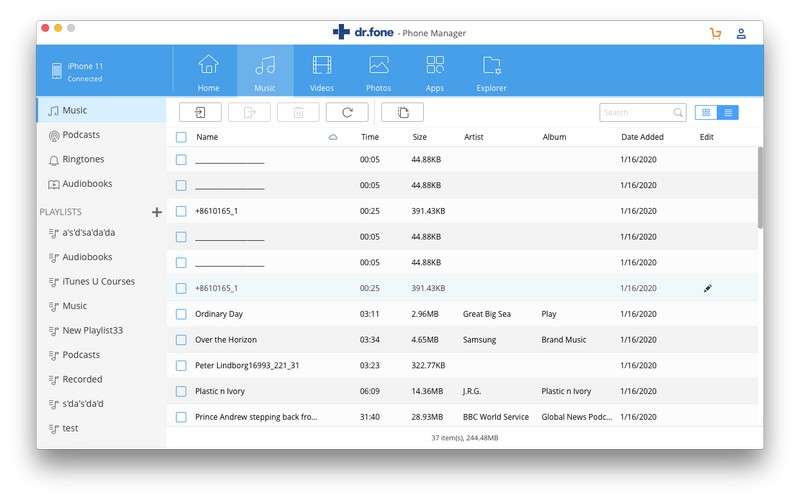
Schritt 3 Fotos auf Ihrem iPhone verwalten
Oben in Dr.Fone können Sie auf „Fotos“ klicken, um das Bedienfeld für Fotos aufzurufen. Von hier aus können Sie Fotos oder Fotoalben auf Ihren Mac übertragen. Wenn Sie sie nicht behalten möchten, können Sie sie auch von Ihrem iPhone löschen.

Schritt 4 Videos von Ihrem iPhone auf den Mac übertragen
Indem Sie auf der linken Seite auf Filme oder Fernsehsendungen klicken, können Sie Videos auf Ihren Mac exportieren. Und was noch besser ist, Sie können auch Ihren Mac durchsuchen, um Videos zum Ansehen zu Ihrem iPhone hinzuzufügen. Jedes Video wird unterstützt.
Mit dem Äquivalent von CopyTrans für Mac können Sie wie mit der Windows-Version von CopyTrans Musik, Videos, Fotos usw. von Ihren iDevices in Ihre iTunes-Mediathek und auf Ihren Mac kopieren. Holen Sie sich die Testversion, um sie jetzt auf Ihrem Mac zu installieren!
iPhone-Dateiübertragung
- iPhone-Daten synchronisieren
- Ford Sync-iPhone
- Desynchronisieren Sie das iPhone vom Computer
- iPhone mit mehreren Computern synchronisieren
- Synchronisieren Sie Ical mit dem iPhone
- Synchronisieren Sie Notizen vom iPhone auf den Mac
- Übertragen Sie iPhone-Apps
- iPhone-Dateimanager
- iPhone-Dateibrowser
- iPhone-Datei-Explorer
- iPhone-Dateimanager
- CopyTrans für Mac
- iPhone-Übertragungstools
- iOS-Dateien übertragen
- Übertragen Sie Dateien vom iPad auf den PC
- Übertragen Sie Dateien vom PC auf das iPhone
- iPhone Bluetooth-Dateiübertragung
- Übertragen Sie Dateien vom iPhone auf den PC
- iPhone-Dateiübertragung ohne iTunes
- Weitere Tipps zu iPhone-Dateien






Bhavya Kaushik
Mitwirkender Herausgeber